华为商城怎么加入购物车
更新日期:2023-09-08 17:49:07 来源:本站整理 作者:喵喵酱
在华为商城购买商品时,将想要购买的商品加入购物车是一种常见的购物方式。华为商城也提供了方便的购物车功能,但具体的加入购物车流程可能会让一些消费者感到困惑。这里将介绍华为商城的购物车使用方法。
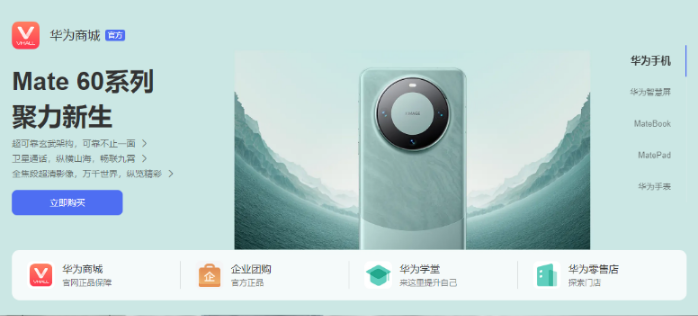
华为商城怎么加入购物车?
您需要在华为商城浏览商品并选择心仪的商品。当您找到想要购买的商品后,点击"加入购物车"按钮即可将该商品加入购物车。
您可以在购物车里查看已添加的商品信息,包括商品名称、价格、数量等。如果您需要对已添加的商品进行修改或者删除,可以点击相应的操作按钮进行操作。
当您确认购买商品后,可以进入购物车页面,选择结算方式和收货地址等信息,然后提交订单并完成支付即可。需要注意的是,不同的结算方式可能需要不同的支付方式,具体以实际为准。
华为商城订单操作流程——
一、下单
1. 普通商品:进入详情页选择“立即购买”完成支付即可。
2. 抢购商品:在开售时间点击 “立即抢购”,提交生成订单号视为抢购成功。
3. 定金商品:在规定时间内点击“支付定金”,提交生成订单号视为下单成功。
二、查询订单
订单提交成功后,点击页面“我的”→“我的订单”→“全部订单”,在订单详情页,可查看订单当前状态,并确认收件人信息、发票信息。
PC端:登陆华为商城-我的订单-进入可查看当前订单以及历史订单,点击订单号,可以查看该订单详情。
APP端:登陆华为商城APP – 我的 – 全部订单 – 进入后可查看到账号名下的全部订单(WAP端与APP端操作一致)
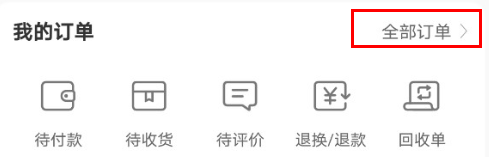
三、修改订单
在“我的订单”选择“修改订单”,订单未出库前,可自助修改订单收件地址和发票类型;若有其他需求请联系在线人工客服。

四、取消订单
在“我的订单”选择“取消订单”,订单一旦取消成功,不支持恢复,请谨慎操作;若有其他需求请联系在线人工客服。

五、删除订单
在“我的订单”选择“删除订单”,订单一旦删除成功,不支持恢复,请谨慎操作;若有其他需求请联系在线人工客服。

{linkfield id="47"}


















